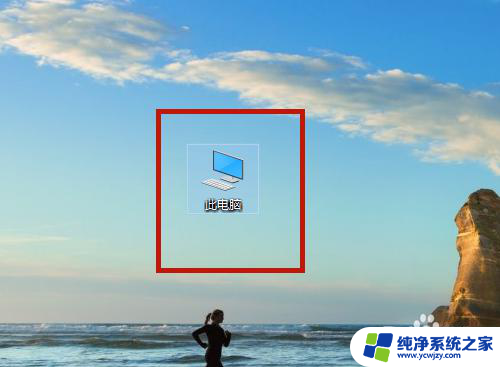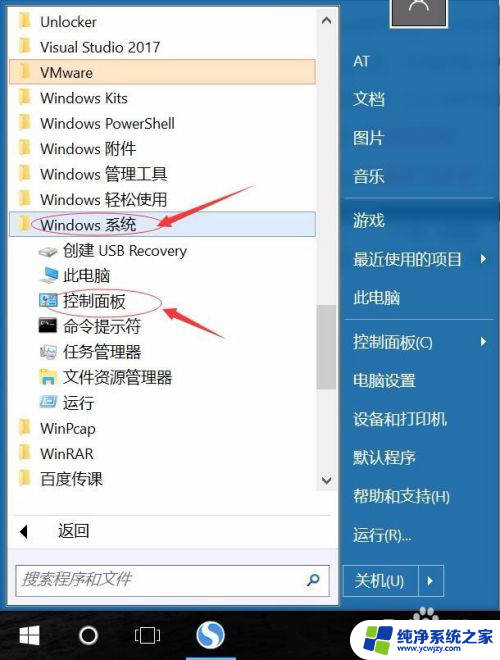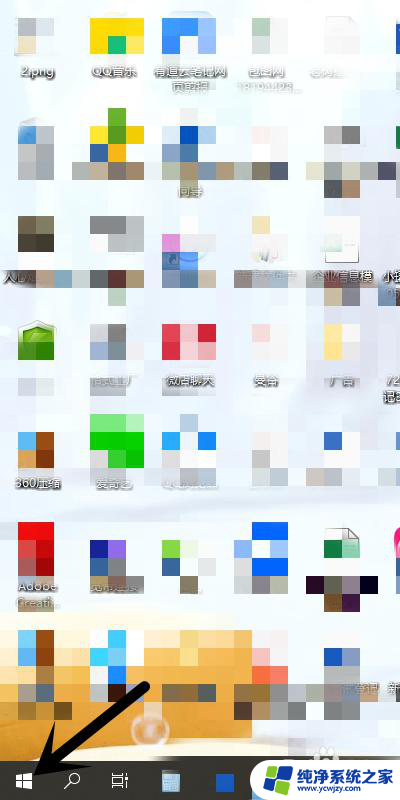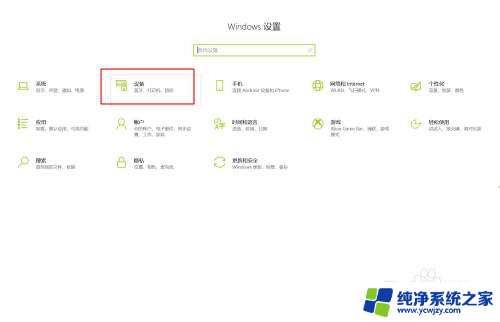联想怎么打开触摸板 联想笔记本触控板打开方法
更新时间:2024-03-23 15:06:10作者:jiang
在如今的移动互联时代,触摸板成为了笔记本电脑的一项重要功能,而对于许多联想笔记本用户来说,如何打开触摸板成为了一个常见问题。幸运的是联想笔记本的触摸板打开方法并不复杂,只需简单的操作即可轻松实现。通过了解一些基本的设置和快捷键操作,你可以在使用联想笔记本时更加方便和高效地使用触控板功能。接下来我们就来详细介绍一下联想笔记本触摸板的打开方法,让你轻松掌握。
操作方法:
1.在电脑桌面上,点击【此电脑】。
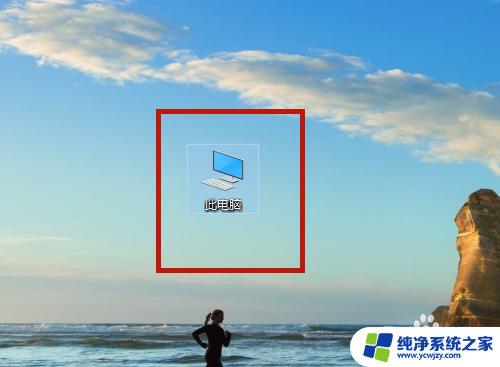
2.点击【打开设置】。
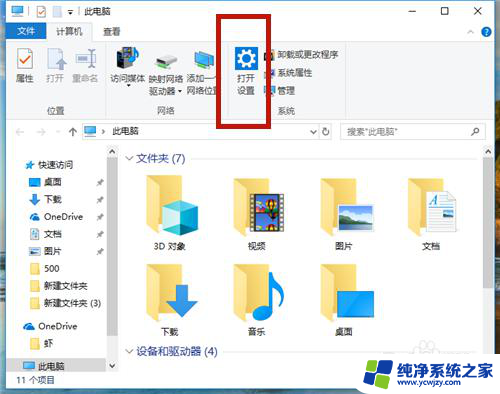
3.点击【设置(蓝牙、打印机、鼠标)】。
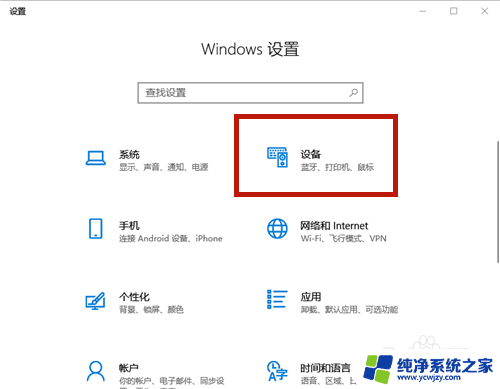
4.点击【触摸板】。
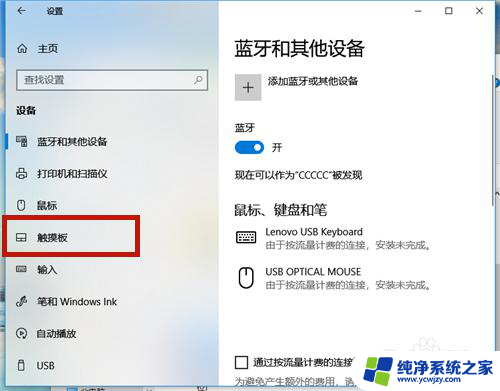
5.点击【其他设置】。
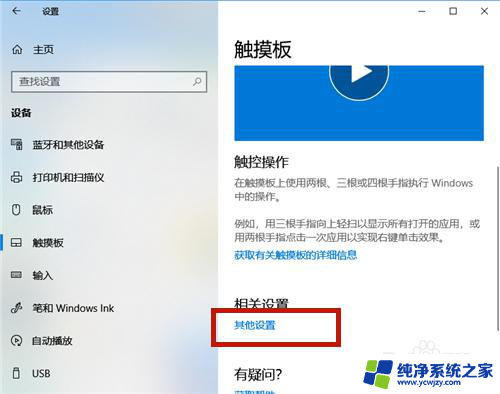
6.系统弹出【鼠标属性】设置框,点击【ELAN】项。

7.点击【启用设备】。
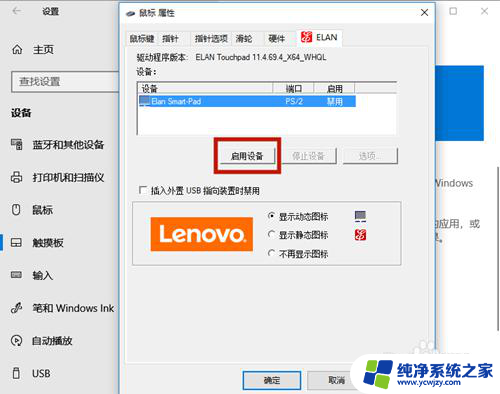
8.触摸板开启成功,最后点击【确定】即可。
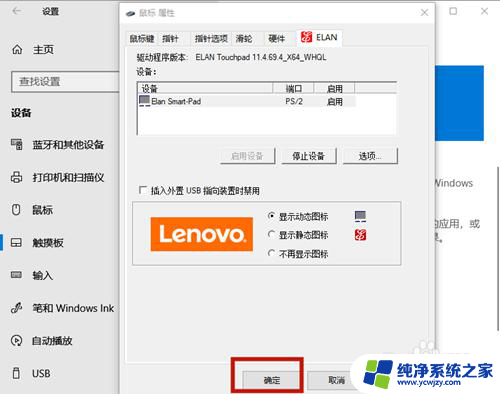
以上是关于如何打开联想触摸板的全部内容,如果您遇到这种情况,可以按照以上方法解决,希望对大家有所帮助。